【Outlook】オブジェクトが削除されているため、操作を実行できませんエラー
OutlookにIMAPでメールアドレスを設定して使いはじめると
「 オブジェクトが削除されているため操作を実行できません 」
とのエラーが出てメールの削除などの操作ができないことがあります。今回はこのエラーを解消する方法を解説。
オブジェクトが削除されているため操作を実行できません エラーダイアログ
Outlookの「 オブジェクトが削除されているため操作を実行できません 」エラー。
症状としては、IMAPで設定したメールアドレス上でメールを削除しようとするなど一部の操作を行うと、
「 オブジェクトが削除されているため操作を実行できません 」とのエラーダイアログが出て操作が行われないもの。
私の経験上では、Outlook2013やOutlook2016などWindows版Outlookのほか、同じくIMAPで設定したAndroid版Outlookアプリでも影響が出ました。
設定しようとしたのは独自ドメインメールアドレスで、メールサーバーはレンタルサーバーのロリポップとエックスサーバー。
基本的にOutlook上で受信方式をIMAPで設定するときに起こり得るエラーです。
エラーの原因と対処方法
原因はIMAPで設定したメールサーバー上のフォルダ構成とOutlook上で読み込むルートディレクトリが一致せず、削除したメールを格納する削除フォルダなどのシステムフォルダが存在しないことです。
対処方法として、Outlook上で同期するメールサーバーのルートディレクトリを適切に設定する必要があります。
以下スクショ画像付きで解説します。画像なしで要約版を見たい方はコチラをクリックでスキップスキップ!。
スクショ画像や手順はOutlook2013を基準にしていますが、Outlook2016などほかバージョンでも基本的には同じです。
注意:既存のフォルダとメールが消える危険性あり
本設定を進めると仕分けを行った受信メールが消えてしまう可能性があります。
サーバー上からメールを読み込む場所を変更するため、自身で作ったフォルダごと仕分けしたメールが消えてしまうのです。
必ず、設定するメールアカウントデータのバックアップをとってから作業に移ってください。
私も受信フォルダ以外の整理したファイルがフォルダごと全て消えてしまった苦い経験があります……
Outlook ルートディレクトリの設定方法
アカウントの設定をクリックする。
まずOutlookを開き、左上にあるファイルをクリック。
続いて「 アカウントの設定を」クリック するとメニューが表示されるので、メニュー内にある「 アカウントを設定 」をクリックします。
該当アカウントを選択し、変更をクリック。
続いて症状が出ているアカウント(メールアドレス)を選択し、上部の「 変更 」をクリック。
詳細設定をクリック。
メールアドレスを設定したときにお馴染みの画面ですね。
右下辺りにある「 詳細設定 」をクリックします。
詳細設定タブのルートフォルダーのパスにINBOXと入力する。
インターネット電子メール設定画面が表示されます。
詳細設定タブを選択し、「 ルートフォルダーのパス 」に「 INBOX 」と入力します。
あとはOK、次へと続けてクリックし、設定の変更を確定させて完了です。
これでOutlook上で削除フォルダなどが表示されるようになり、メールを削除しても「 オブジェクトが削除されているため、操作を実行できません 」エラーが出なくなります。
手順要約
- Outlookを起動し、ファイルをクリック
- アカウントの設定からアカウントの設定をクリック
- 該当するアカウントを選択し、変更をクリック
- 詳細設定
- 詳細設定タブ
- ルートフォルダーのパスに「 INBOX 」と入力
- OKをクリックし、設定を確定
まとめ:オブジェクトが削除されているため操作を実行できませんエラーの解消方法
- Outlook2013やOutlook2016など、OutlookでIMAP設定をしたメールアドレスで削除などの操作をするとエラーが出ることがある。
- Outlookの詳細設定でルートボックスディレクトリをINBOXに設定することで対処できる。

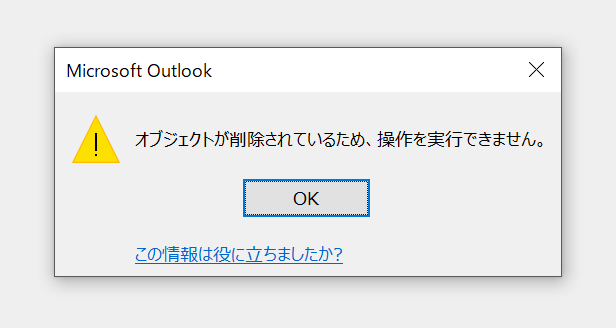
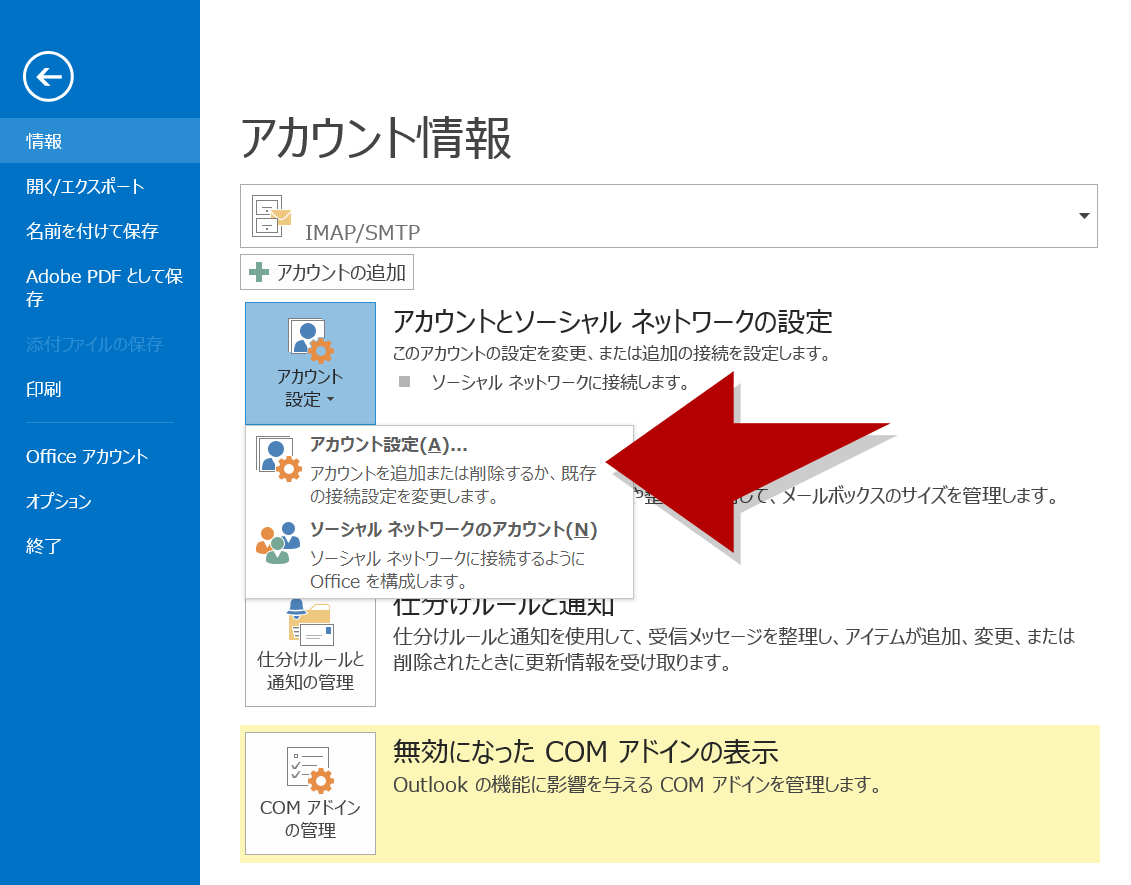
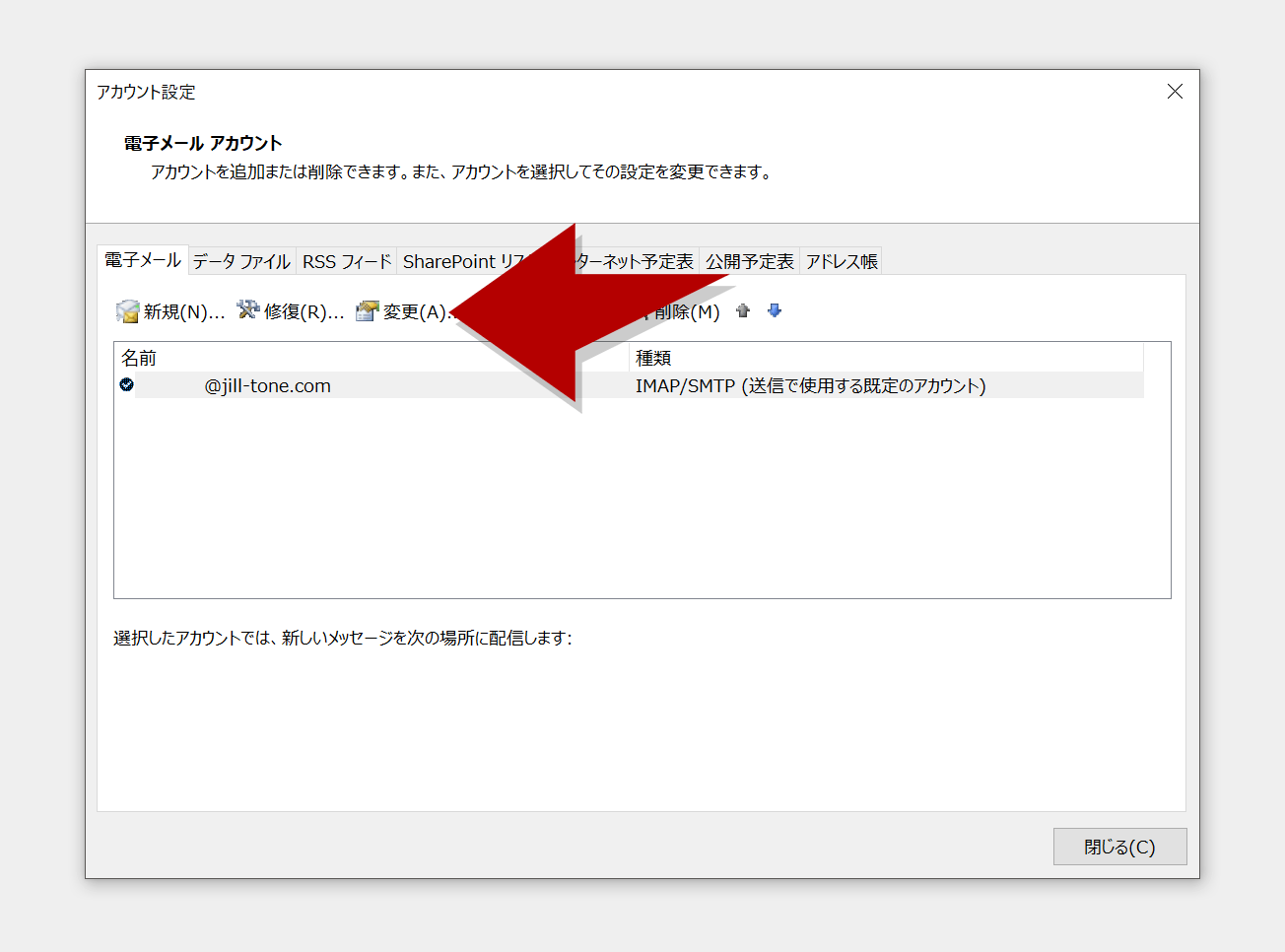
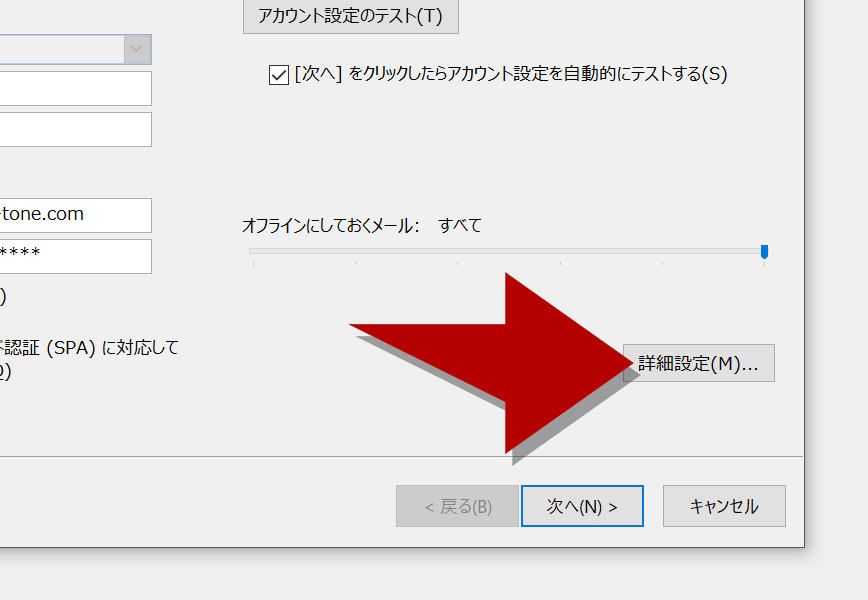
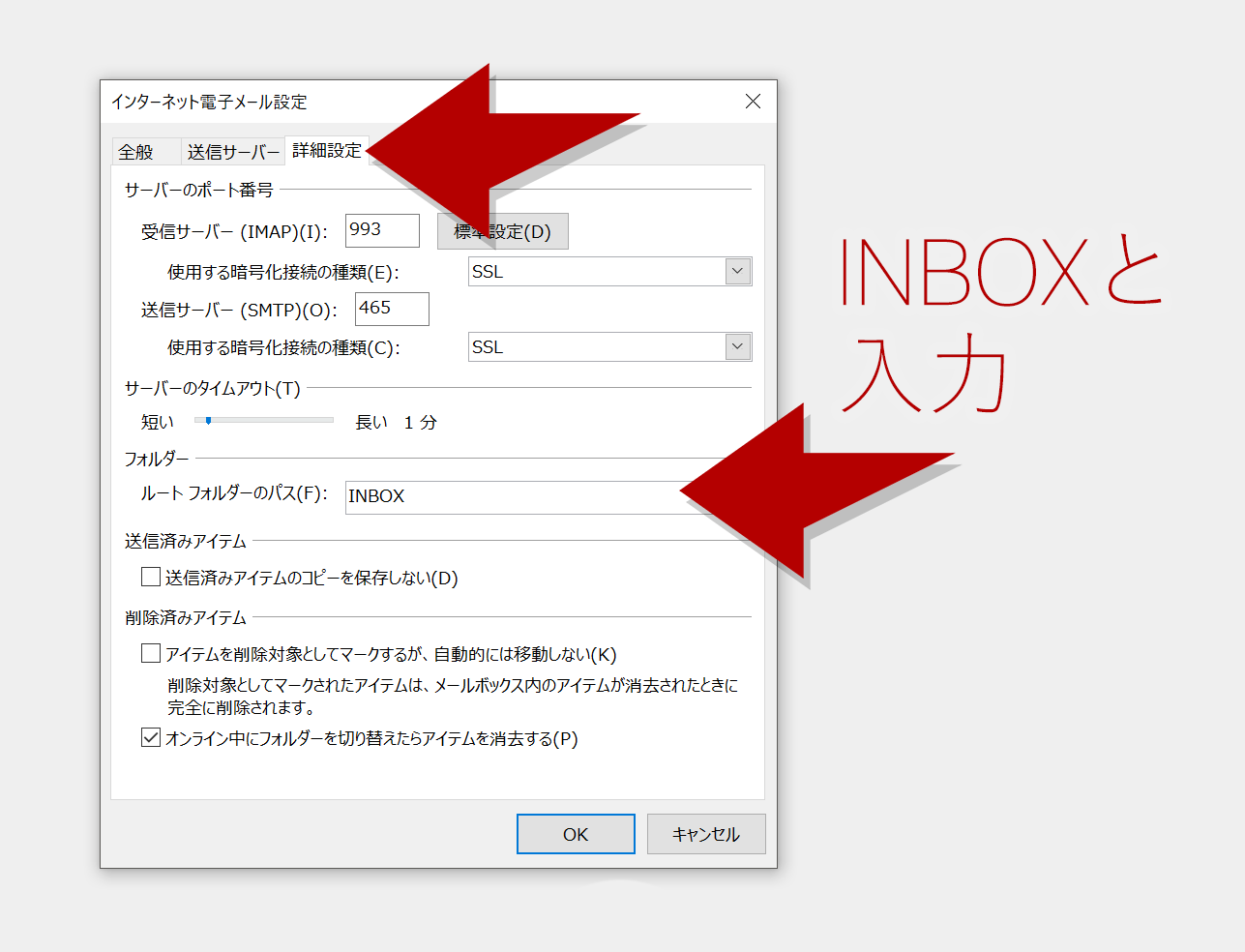
-100x100.jpg)



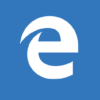





ディスカッション
コメント一覧
まだ、コメントがありません
スパム対策のため日本語が含まれない投稿は無視されます。ご注意ください。